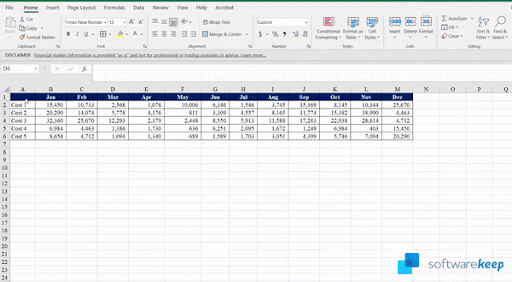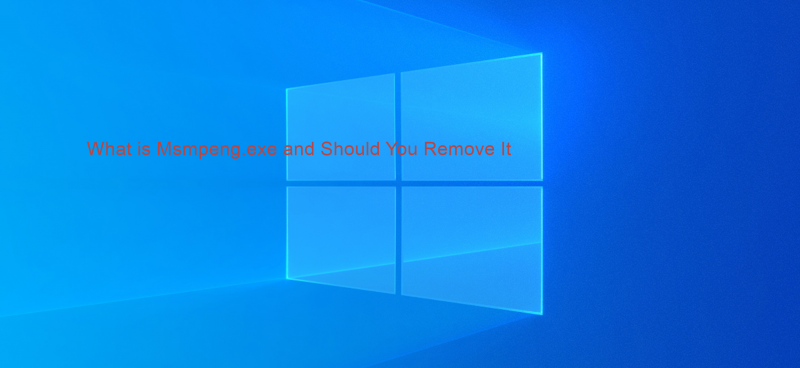Krok 1: Ak chcete nainštalovať novú samostatnú aplikáciu Microsoft, napríklad Word alebo Project, najskôr sa uistite, že v počítači nemáte nainštalované žiadne staré kópie. Ak tak urobíte, najskôr ich odstráňte, pretože by mohli inak ovplyvniť inštaláciu novej verzie.
- Kliknite na tlačidlo Štart v systéme Windows a vyberte položku Ovládací panel.
- Vyberte Programy a súčasti a potom v zozname programov v časti Odinštalovanie alebo zmena programu vyhľadajte produkt balíka Office, ktorý sa pokúšate nainštalovať.
- Ak sa v zozname zobrazí stará kópia, kliknite na položku Odinštalovať a postupujte podľa pokynov. Prípadne si prečítajte nášho sprievodcu o tom, ako na to odinštalovať softvér balíka Office.
Krok 2: Otvorte webový prehliadač a prejdite na: https://setup.office.com/downloadoffice/ a prihláste sa pomocou svojho účtu Microsoft
Krok 3: Zobrazí sa stránka s výzvou na zadanie produktového kľúča pre aplikáciu, ktorú chcete nainštalovať. Zadajte produktový kľúč, krajinu alebo región a jazyk. A potom kliknite na tlačidlo Ďalej.
potrebujem na spustenie kliknúť na Microsoft Office?
- Poznámka: Uistite sa, že používate rovnaký produktový kľúč, aký ste dostali pri nákupe. Produktové kľúče sa dajú zvyčajne použiť iba s jednou kópiou softvérového programu na jednom počítači. Ak nemáte platný kľúč, najskôr si ho musíte zaobstarať zakúpením aplikácie balíka Office, ktorú chcete nainštalovať

Krok 4: Postupujte podľa pokynov na stiahnutie a inštaláciu a potom, čo sa zobrazí výzva na otvorenie inštalátora, kliknite na tlačidlo Spustiť
- Poznámka: Ak máte pri pokuse o spustenie inštalácie nejaké aktívne aplikácie balíka Office, môže sa zobraziť výzva na ukončenie niektorých programov

Krok 5: Po dokončení inštalácie dostanete ďalšie upozornenie a potom môžete vyraziť. Stačí zavrieť inštalačný program a otvoriť novú aplikáciu balíka Office. Ak potrebujete pomoc s vyhľadaním aplikácií balíka Office, tu nájdete nášho sprievodcu
Systémové požiadavky na balík Microsoft Office Suite
Pred zakúpením ľubovoľného softvérového produktu je dôležité skontrolovať, či funguje na vašom počítači. Hlavné veci, na ktoré si musíte dať pozor:
- procesor
- Pamäť
- Pevný disk
- Rozlíšenie displeja
- Operačný systém
Systémové požiadavky na balík Office 2010

Kompatibilita operačného systému:
32-bitový balík Office 2010 podporuje:
- Windows 8 (32-bitový a 64-bitový)
- Windows Server 2012 (64-bit)
- Windows 7 (32-bitový a 64-bitový)
- Windows Server 2008 R2 (64-bit)
- Windows Server 2008 (32-bitový a 64-bitový)
- Windows Vista s aktualizáciou Service Pack 1 (SP1) (32-bitová a 64-bitová)
- Windows Server 2003 Service Pack 2 (SP2) s MSXML 6.0 (32-bitová a 64-bitová)
- Windows XP s aktualizáciou Service Pack 3 (SP3) (32-bitová)
- Terminálový server
- Windows on Windows (WOW) umožňuje inštaláciu 32-bitových verzií balíka Office 2010 na 64-bitový operačný systém (okrem Windows Server 2003, 64-bit a Windows XP, 64-bit)
64-bitový balík Office 2010 podporuje:
- Windows 8 (64-bit)
- Windows Server 2012 (64-bit)
- Windows 7 (64-bit)
- Windows Server 2008 R2 (64-bit)
- Windows Server 2008 (64-bit)
- Windows Vista s aktualizáciou Service Pack 1 (SP1) (64-bitová)
Systémové požiadavky na balík Office 2013

Kompatibilita operačného systému:
32-bit Office 2013 podporuje:
predvolená brána nie je k dispozícii oprava systému Windows 10
- Windows 10 (32-bitový alebo 64-bitový)
- Windows 8.1 (32-bitový alebo 64-bitový)
- Windows 8 (32-bitový alebo 64-bitový)
- Windows Server 2012 R2 (64-bit)
- Windows Server 2012 (64-bit)
- Windows 7 (32-bitový alebo 64-bitový)
- Windows Server 2008 R2 (64-bit)
64-bit Office 2013 podporuje:
- Windows 10 (64-bit)
- Windows 8.1 (64-bit)
- Windows 8 (64-bit)
- Windows Server 2012 R2 (64-bit)
- Windows Server 2012 (64-bit)
- Windows 7 (64-bit)
- Windows Server 2008 R2 (64-bit)
Systémové požiadavky pre Office 2016

aplikácii wow bol zablokovaný prístup k grafickému hardvéru
Kompatibilita operačného systému:
32-bit Office 2016 podporuje:
- Windows 10 (32-bitový alebo 64-bitový)
- Windows 10 Server (32-bitový alebo 64-bitový)
- Windows 8.1 (32-bitový alebo 64-bitový)
- Windows 8 (32-bitový alebo 64-bitový)
- Windows Server 2012 R2 (64-bit)
- Windows Server 2012 (64-bit)
- Windows 7 s aktualizáciou Service Pack 1 (SP1) (32-bitová alebo 64-bitová)
- Windows Server 2008 R2 (64-bit)
64-bitový balík Office 2016 podporuje:
- Windows 10 (64-bit)
- Windows 10 Server (64-bitový)
- Windows 8.1 (64-bit)
- Windows 8 (64-bit)
- Windows Server 2012 R2 (64-bit)
- Windows Server 2012 (64-bit)
- Windows 7 s aktualizáciou Service Pack 1 (SP1) (64-bitová)
- Windows Server 2008 R2 (64-bit)
Systémové požiadavky pre Office 2019

Kompatibilita operačného systému:
32-bitový balík Office 2019 podporuje:
- Windows 10 (32-bitový alebo 64-bitový)
- Windows 10 Server (32-bitový alebo 64-bitový)
64-bit Office 2019 podporuje:
- Windows 10 (64-bit)
- Windows 10 Server (64-bitový)
Ak inštalujete kanceláriu 2019, mali by ste vziať na vedomie nasledujúce skutočnosti.
- Office 2019 nepodporuje operačné systémy Windows 7. 8 a 8.1. Je kompatibilný iba s najnovšou verziou operačného systému Windows 10.
- Office 2019 nie je možné nainštalovať spolu s balíkom Office 2016.
Ak hľadáte softvérovú spoločnosť, ktorej môžete dôverovať pre jej integritu a čestné obchodné praktiky, nehľadajte nič iné ako . Sme Microsoft Certified Partner a BBB Accredited Business, ktorej záleží na tom, aby sme zákazníkom priniesli spoľahlivé a uspokojivé skúsenosti so softvérovými produktmi, ktoré potrebujú. Budeme s vami pred, počas a po všetkých predajoch. Toto je naša 360-stupňová záruka zachovania softvéru. Tak na čo čakáš? Zavolajte nám ešte dnes +1 877 315 1713 alebo pošlite e-mail na adresu sales@softwarekeep.com. Môžete nás tiež kontaktovať prostredníctvom živého chatu.